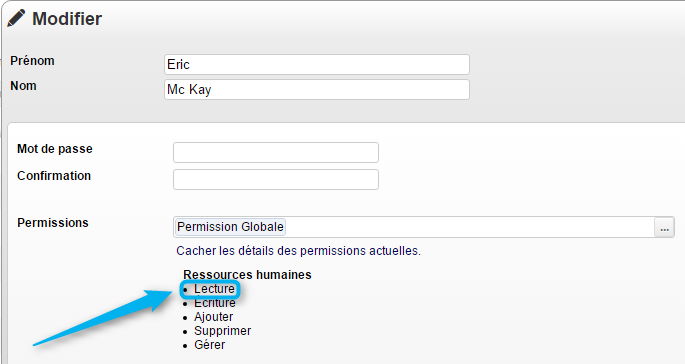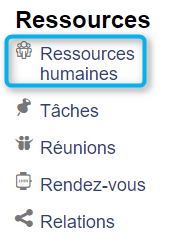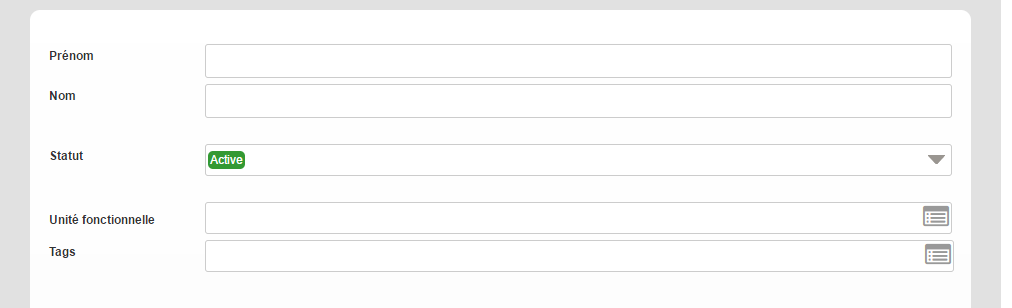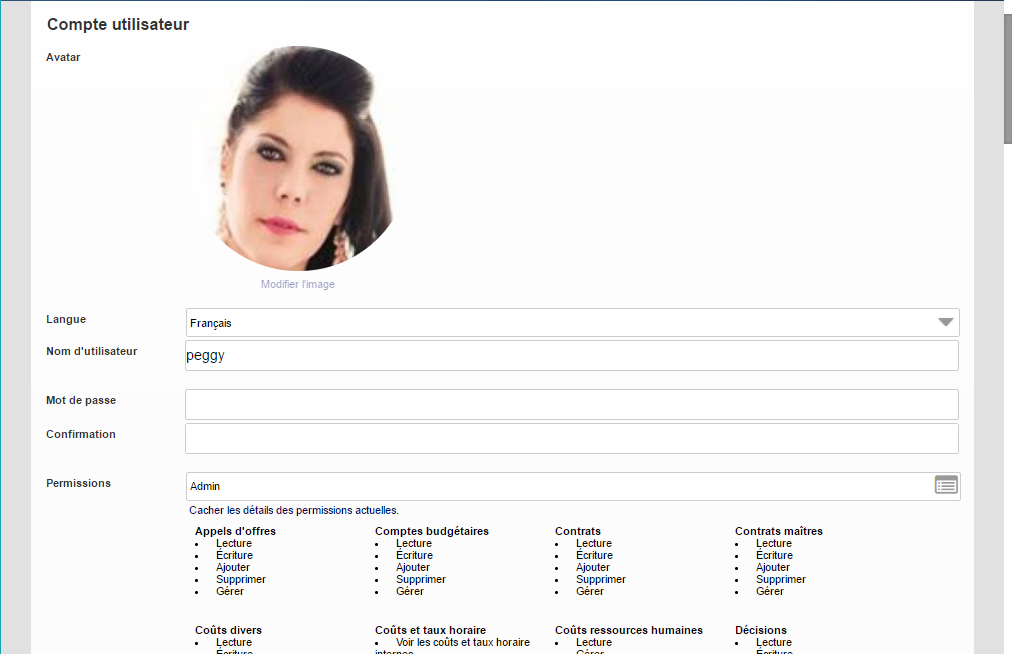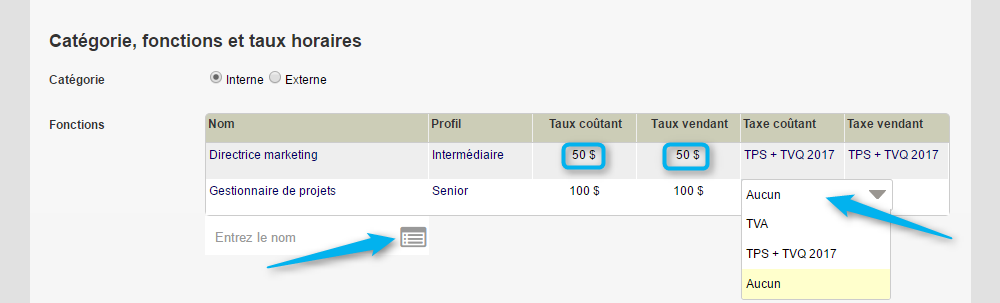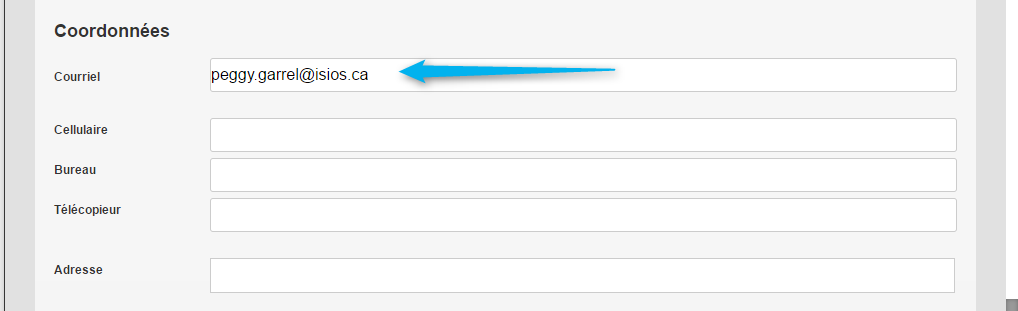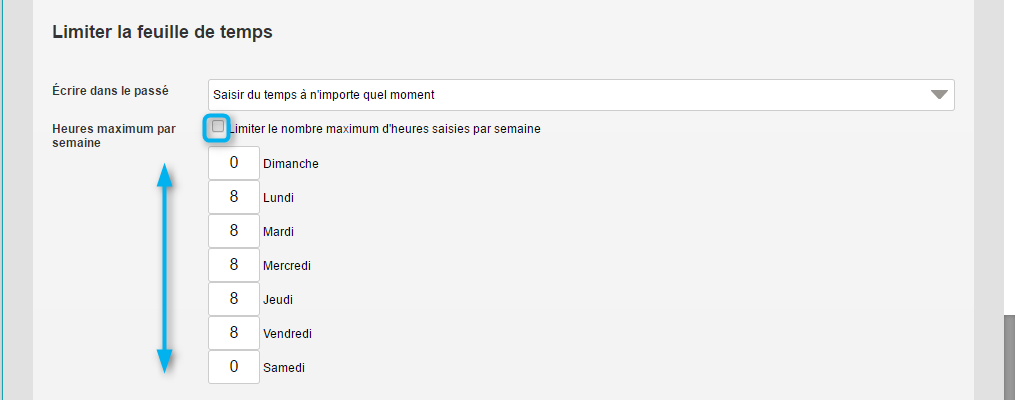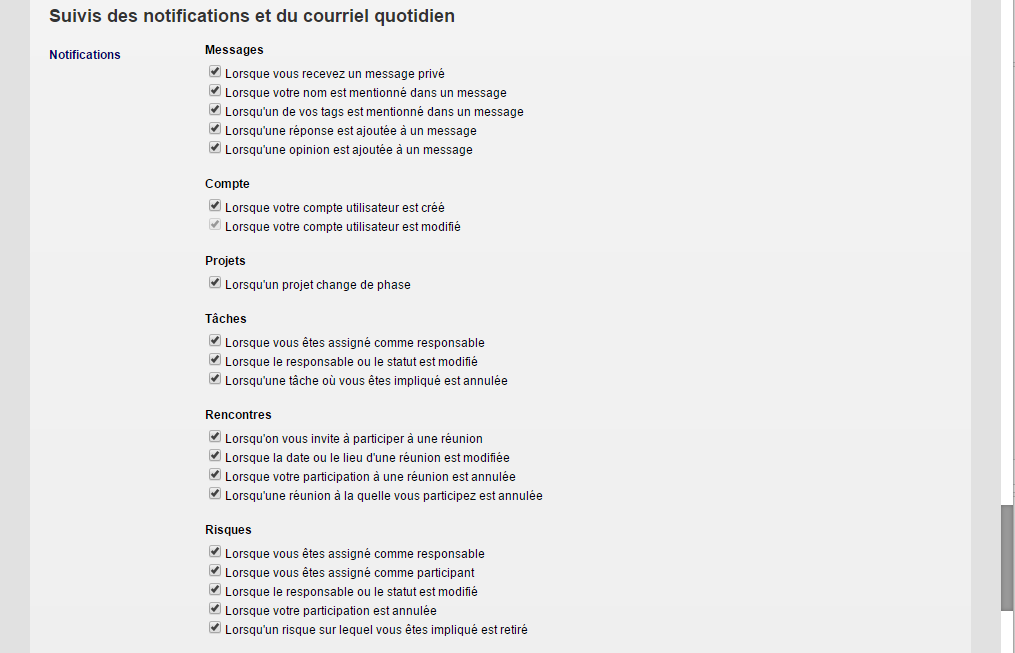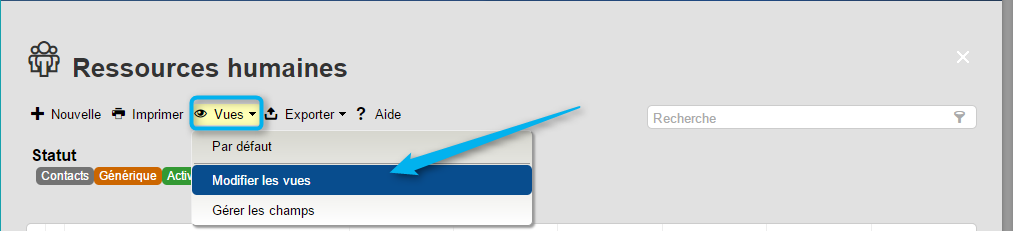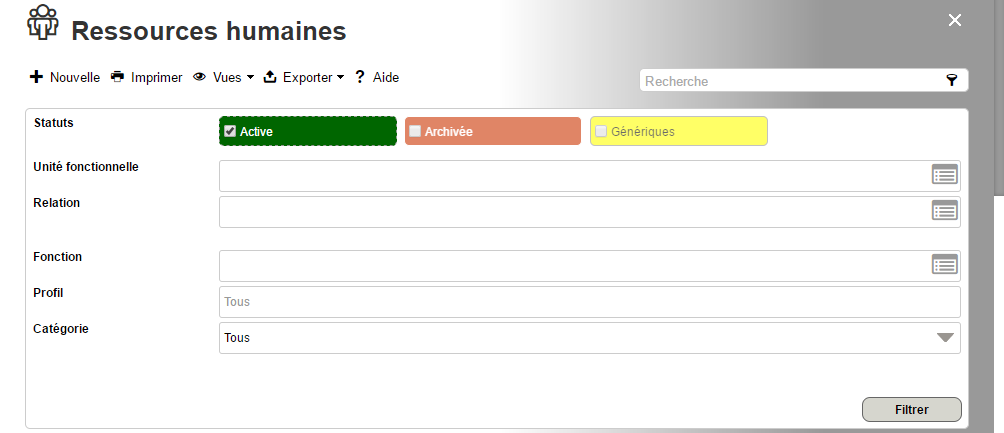Ressources humaines
La gestion des ressources humaines se définit comme un ensemble de pratiques ayant pour objectif de mobiliser et de développer les ressources humaines pour une plus grande efficacité et efficience, en soutien de la stratégie d'une organisation (association, entreprise, administration publique, etc.).
L'outil de gestion des ressources humaines permet donc de créer, modifier ou supprimer une ressource. C'est à partir du même endroit que la fonction, le tarif, les permissions, les coordonnées, etc. peuvent être saisis et configurés.
Sommaire
L'accès à l'outil
Permissions requises
Pour pouvoir accéder à liste des ressources humaines, la permission globale minimum suivante est requise :
- Sélectionner Lecture au niveau de la ligne des Ressources Humaines
Pour l'outil des ressources humaines vous devez choisir entre différents types de permissions :
- Permission de lecture
Cette permission permet de voir toutes les ressources humaines dans la liste des ressources humaines.
- Permission de écriture
Cette permission permet de modifier les informations de la ressource humaine dont vous êtes responsable.
- Permission d'ajouter / supprimer
Cette permission permet d'ajouter ou supprimer une ressource humaine dont vous êtes responsable.
- Permission de Gérer
Cette permission regroupe toutes les types de permissions précédentes et ne tient pas compte du fait que vous soyez responsable.
Pour plus d'informations, consultez la section sur la gestion des permissions
L'outil de gestion des ressources humaines peut être accédé à partir du :
- Barre d'outils
- Menu corporatif
Barre d'outils
Pour accéder à la liste des ressources humaines, cliquez sur l'icône suivant dans la barre d'outils :
Menu corporatif
Pour accéder à la liste des ressources humaines à partir du menu corporatif, cliquez sur le lien suivant dans la boîte Ressources :
Fiche d'une ressource humaine
Afin de vous permettre de documenter adéquatement les fiches des ressources humaines, ISIOS vous fournit un formulaire complet que nous avons séparé en section afin de vous permettre de mieux saisir les nuances de chacune d'entre-elles.
Informations personnelles
La première étape est de compléter les informations suivantes :
- Prénom
- Nom
- Statut : sélectionner un statut pour la ressource humaine
- Unité fonctionnelle : associer une unité fonctionnelle à une ressource humaine. Regroupement des ressources qui sont responsables d'occuper une fonction précise (ex: département des TI). Il est possible d'associer la ressource à une unité fonctionnelle existante ou en créer une nouvelle.
- Tags : associer un ou plusieurs tags à une ressource humaine.Le système de balises permet d'associer une ressource à un ou plusieurs mots clés. En utilisant cet outil et le moteur de recherche conjointement, il devient alors possible de trouver tous les éléments qui ont été associés à une ressource à l'aide d'une ou plusieurs balises.
Les statuts sont personnalisables. Pour plus de détails concernant la personnalisation d'une liste, référez-vous à la section Gérer les champs - les statuts.
Compte Utilisateur
La liste des ressources humaines regroupe les contacts de vos relations mais également les utilisateurs de votre base de données. Ainsi, il se peut que certaines de vos ressources soient des utilisateurs du système ISIOS (fournisseur, client, partenaire...). Cette section permet de créer un utilisateur :
- Avatar : téléverser et redimensionner la photo de profil de la ressource humaine
- Langue : sélectionner la langue français ou anglais (l’utilisateur pourra changer le choix s'il s'avère incorrect lors de la création de son compte utilisateur)
- Nom d'utilisateur : définir un nom d'utilisateur nécessaire à sa connexion
- Mot de passe : définir un mot de passe nécessaire à la première connexion de l'utilisateur. Ce dernier le modifiera lors de sa première connexion.
- Confirmation : confirmer le mot de passe attribué
- Permissions : c'est cette partie qui différencie une ressource humaine contact d'une ressource humaine utilisateur. Assigner un ou plusieurs groupes de permissions globales et visualiser le détails de l'ensemble.
Pour plus d'informations, consultez la section sur la gestion des permissions
Catégorie,fonctions et taux horaires
- Catégorie
- Interne
- Personne physique faisant partie de l'organisation à titre de salariée, et qui participe plus ou moins activement au projet. Ce type de ressource peut être "prêtée" ou facturée au projet par un mécanisme de facturation interne, à partir d'un système de feuille de temps intégrée à la gestion du projet.
- Externe
- Personne physique ne faisant pas partie de l'organisation à titre de salariée, et qui participe plus ou moins activement au projet, rémunérée à un taux horaire ou journalier convenu, ou selon un forfait préalablement négocié. Une ressource humaine externe, peut être seulement un contact faisant partie d'une relation.
- Nom
- Le nom ou le titre de la fonction. La fonction est en quelque sorte le rôle, ou le titre d’une ressource. Il est possible d'associer une ou plusieurs fonctions pour une ressource, et ainsi attribuer différents taux horaires (coûtant, vendant).
Pour plus d'informations, consultez la section sur la fonction des ressources humaines
- Profil
- Junior
- expérience limitée.
- Intermédiaire
- expérience moyenne
- Senior
- expérience accrue.
- Taux coûtant
- Coût horaire supporté par la corporation. Entrer dans la cellule un taux.
- Taux vendant
- Coût horaire que la corporation facture en externe. Entrer dans la cellule un taux.
La possibilité de distinguer le taux coûtant du taux vendant (ou taux horaire) permet d'ajouter un aspect de confidentialité concernant la marge de profit (coût net).
- Taxe coûtant
- Sélectionner ou non un scénario de taxes ou non qui s'appliquera sur le coût coûtant.
- Taxe vendant
- Sélectionner ou non un scénario de taxes ou non qui s'appliquera sur le coût vendant.
Pour plus d'informations, consultez la section sur la gestion des taxes
Coordonnées
Cette section permet d'entrer les coordonnées de la ressource humaine. Les coordonnées présentent sur la fiche de la ressource humaine seront importées lors de l'association de cette dernière à une relation en tant que contact.
- Courriel
L’adresse courriel saisie ici détermine où sont acheminés les notifications ainsi que les courriels quotidiens. L'adresse courriel est Obligatoire pour la création d'un compte utilisateur.
- Cellulaire
Numéro de téléphone mobile.
- Bureau
Numéro de téléphone corporatif. Il est possible d'ajouter un numéro de poste.
- Télécopieur
Numéro de fax.
- Adresse
Adresse complète de la ressource.
Limiter la feuille de temps
Le menu déroulant permet de déterminer quand la ressource utilisatrice sera en mesure de saisir les heures travaillées, et combien de temps de façon rétroactive.
- Saisir du temps à n'importe quel moment
- ... au plus tard 1 semaine dans le passé
- ... au plus tard 2 semaine dans le passé
- ... au plus tard 3 semaine dans le passé
- ... au plus tard 1 mois dans le passé
- ... au plus tard 2 mois dans le passé
- ... au plus tard 3 mois dans le passé
- ... au plus tard une année dans le passé
- Limiter le nombre maximum d'heures saisies par semaine
Si le nombre d'heures travaillées par la ressource doit être limité, la case doit être cochée. Saisir alors les heures maximales autorisées à être travaillées. Cette option bloquera la ressource pour la saisie des heures supplémentaires non autorisées par l'organisation.
- Heures quotidiennes
En entrant le nombre d'heures au quotidien, un flag rouge sera levé dans sa feuille de temps, lorsque la ressource dépassera les heures de travail indiquées dans cette section.
Suivi des notifications et du courriel quotidien
Notification
Il est possible de choisir les sujets pour lesquels la ressource recevra une notification. Les notifications sont visibles à partir de la barre de menu personnalisée et sont également envoyées via courriel à l'adresse indiquée dans la section coordonnées.
Les notifications concernent :
- Messages
- Compte
- Projets
- Tâches
- Rencontres
- Risques
Courriel quotidien
Cette section permet à l’utilisateur de déterminer les sujets dont il aimerait être informé quotidiennement. Un courriel unique rassemblant tous ces sujets lui sera envoyé quotidiennement. Une belle exclusivité ISIOS !
Le courriel peut inclure les suivis suivants :
- Tâches
- Enjeux
- Rencontres
- Suivis
- Vacances
Notes et documents
- Notes
Vous pourrez apposer des notes à la ressources humaines.
- Documents
Vous pourrez associer un ou plusieurs documents à la ressource humaine, comme par exemples : contrat de travail, avenant, courrier...
Interface de la liste des ressources humaines
L'outil de gestion des ressources humaines est présenté sous forme de liste. Comme vous le savez peut-être, la plupart des listes d'ISIOS partage les mêmes propriétés et fonctions de bases. Dans cette section, nous vous présenterons les spécificités de la liste des ressources humaines :
Statuts
Vous aurez la possibilité de faire apparaître tel ou tel statut par défaut dans la liste des ressources humaines.
Les statuts sont personnalisables. Pour plus de détails concernant la personnalisation d'une liste, référez-vous à la section Gérer les champs - les statuts.
Gérer les vues
Pour gérer les colonnes qui apparaissent dans la liste des ressources humaines, cliquez sur l'onglet Vues et sélectionnez Modifier les vues :
Pour plus de détails concernant la personnalisation d'une liste, référez-vous à la section Personnaliser la vue des colonnes de la liste.
Recherche
Afin de trouver rapidement une ressource humaine parmi une liste exhaustive, un moteur de recherche est mis à votre disposition.
Si vous avez associer un ou plusieurs tags à une ressource humaine, vous pourrez faire une recherche :
- Par tag en écrivant #nom du tag
- Par multi-tags en écrivant #nom du tag 1 + #nom du tag 2 etc....
- Par choix de tag en écrivant #nom du tag , #nom du tag
Filtres
Afin de préciser les éléments à afficher, vous pouvez filtrez les éléments recherchés souhaités. Il suffit de sélectionner les éléments ou remplir le formulaire pour rechercher les éléments dont vous avez besoin.
Les filtres peuvent être combinés afin de créer un effet d'entonnoir permettant ainsi de faire une recherche plus précise
- Statuts
- Filtrer la liste en sélectionnant un ou plusieurs statuts.
Pour faire apparaître toutes les ressources humaines y compris celles qui n'ont pas de statuts, désélectionnez tous les statuts en cliquant dessus un par un ou bien faites un clic droit avec la souris afin de procéder à une dé-sélection rapide. Vous pourrez utiliser à nouveau le clic droit de la souris pour sélectionner tous les statuts.
- Unité Fonctionnelle
- Filtrer la liste par unité fonctionnelle.
- Relation
- Filtrer la liste par relation (client, fournisseur, partenaire...).
- Fonction
- Filtrer la liste par fonction.
- Profil
- Ce filtre est actif si seulement une fonction est sélectionnée et permettra de filtrer selon l'expérience professionnelle de la ressource.
- Catégorie
- Permet de filtrer par catégorie de ressource à savoir interne ou externe.
Retrouvez ces informations en images sur notre Tutoriel #2